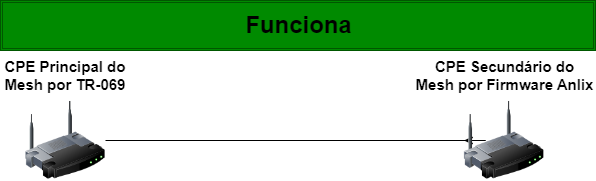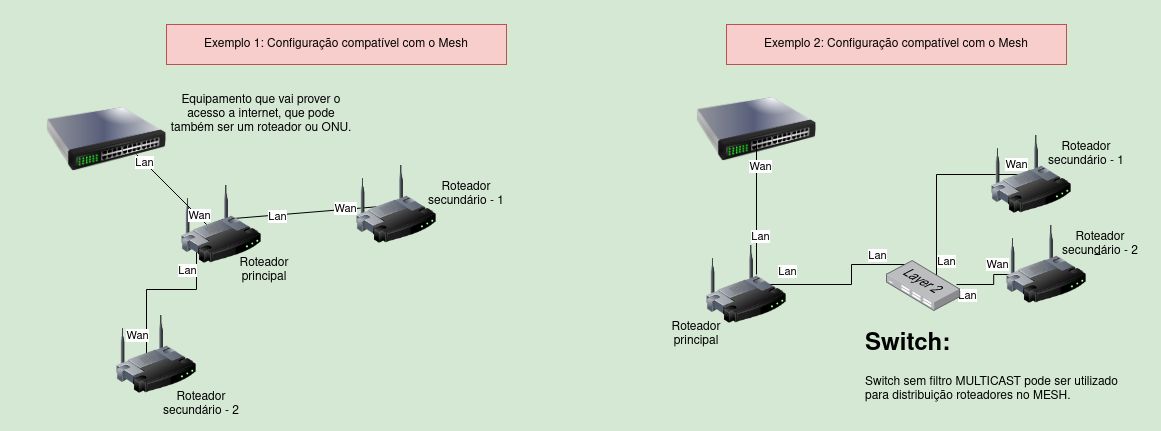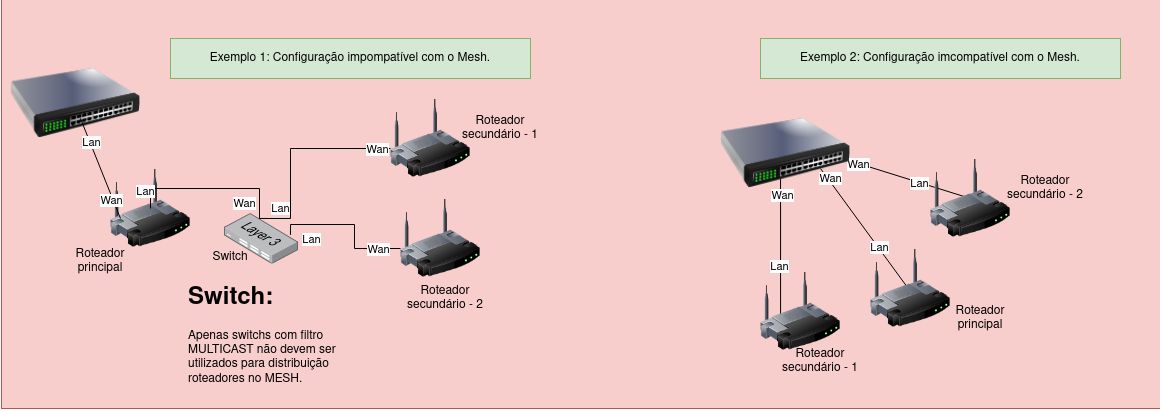¶ O que é Mesh ?
De acordo com a Wikipédia:
Uma rede de infraestrutura é composta de APs (Access point = Ponto de acesso) e clientes, os quais necessariamente devem utilizar aquele AP para trafegarem em uma rede. Uma rede mesh é composta de vários nós/roteadores, que passam a se comportar como uma única e grande rede, possibilitando que o cliente se conecte em qualquer um destes nós. Os nós têm a função de repetidores e cada nó está conectado a um ou mais dos outros nós. Desta maneira é possível transmitir mensagens de um nó a outro por diferentes caminhos. Fonte: Rede Mesh
Em resumo, o Mesh criou um padrão onde ao invés de você ter na sua casa ou empresa um SSID diferente para cada roteador, agora você pode ter um nome único e gerenciado por um dos equipamentos onde ele pode desconectar um aparelho de um roteador e conectar em outro, sem ele perder o sinal.
¶ Quando usar?
Sugerimos o uso do Mesh em cenários com as seguintes características:
- Para cobrir áreas superiores a 100 m²
- Que possuam uma planta baixa com cômodos afastados do roteador principal
- Cobertura de locais com múltiplos pavimentos
¶ Funcionalidades no ambiente Mesh
- Troca do SSID do Wi-fi
- Troca de senha do Wi-fi
- Mudança no modo de comunicação do CPE principal com os demais nós do Mesh
- Bloqueio e desbloqueio de dispositivos conectados no CPE principal e demais pontos do nó
- Inclusão e remoção de CPE na rede Mesh
- Troca de canal de operação do CPE principal e demais pontos do nó
- Troca da potência do sinal Wi-fi do CPE principal e demais pontos do nó
- Dispositivos conectados no CPE principal e demais pontos do nó
¶ Configurações Mesh suportadas
O Flashman pode gerenciar redes Mesh em três configurações difrentes:
- Com um CPE principal gerenciado por TR-069 e demais CPEs secundários em Mesh gerenciados através do principal também por TR-069
- CPE principal gerenciado por TR-069 e demais CPEs secundários configurados com firmware Anlix e modo Mesh
- CPE principal e demais CPEs secundários configurados com firmware Anlix e todos em modo Mesh
¶ Configuração Mesh: TR-069 no CPE principal e demais CPEs gerenciados por TR-069
Nesse cenário a tecnologia Mesh utilizada será a do próprio fabricante do CPE. Alguns fabricantes com Easy Mesh suportarão a configuração Mesh com diferentes fabricantes com suporte Easy Mesh similar.
Ao habilitar o modo mesh nos CPEs, o Flashman exibirá automaticamente os dados da rede Mesh.
Consulte https://novidades.flashman.anlix.io para verificar se o suporte Mesh de um determinado fabricante por TR-069 já está homologado.
¶ Configuração Mesh: TR-069 no CPE principal e demais com firmware Anlix
Nesse formato conseguimos realizar o gerenciamento da rede Mesh por Wi-fi ou cabo e dos demais dispositivos conectados nela.
¶ Configuração Mesh: CPE principal e demais CPEs secundários configurados com firmware Anlix e todos em modo Mesh
Abaixo veja dois cenários onde o Mesh através do firmware Anlix pode ou não ser ativado.
Funcionamento CORRETO
Não funciona
¶ Instruções para ativar o Mesh com firmware Anlix em dois ou mais CPEs
É possível usar roteadores de diferentes marcas e diferentes modelos em uma mesma rede Mesh com o Flashbox. Este é um dos grandes diferenciais de usar uma rede Mesh com o Flashbox. Todos os roteadores deverão estar com o firmware Flashbox instalado.
O Flashbox deverá estar na versão 0.27.0 ou superior.
Não use switches L3 e equipamentos similares entre o roteador principal e os secundários caso haja roteadores em Mesh conectados por cabo!
Vídeo tutorial disponível em https://www.youtube.com/watch?v=LrS8WBY0Y7E
-
Defina qual roteador Flashbox será o roteador principal na rede do cliente. O roteador principal é aquele que possui o acesso cabeado para a rede de acesso de seu provedor.
-
Use seu smartphone com aplicativo Flashbox para Técnicos (a partir da versão 1.17.0) e conecte-se na rede Wi-Fi do roteador principal.
-
Tenha certeza que o roteador principal já está conectado na rede de acesso do seu provedor através de um cabo de rede.
-
Faça login em seu aplicativo Flashbox para Técnicos, selecione a rede do roteador principal e execute a opção “Diagnosticar roteador”
-
Após diagnosticar com sucesso o roteador principal, o botão “Configurar rede Mesh” estará disponível. Clique nesse botão.
-
Observe todas as instruções nessa tela e após selecione o botão “Usar este roteador como principal”.
-
Ative o modo Mesh e escolha o modo desejado. Existem 4 opções disponíveis.
7.1. Opção “Cabo”: A comunicação entre os CPES Wi-Fi será feita somente pelo cabo. Importante! Não use switches e equipamentos similares entre o CPE principal e os secundários caso haja CPES em Mesh conectados por cabo!
7.2. Opção “Cabo e Wi-Fi 2.4GHz”: A comunicação entre os CPES Wi-Fi será feita por cabo ou pelo rádio de 2.4GHz de cada roteador. Importante: Isso não impedirá que aparelhos usem a rede de 2.4GHz
7.3. Opção “Cabo e Wi-Fi 5.0GHz”: A comunicação entre os CPES Wi-Fi será feita por cabo ou pelo rádio de 5.0GHz de cada roteador. Importante: Isso não impedirá que aparelhos usem a rede de 5.0GHz
7.4. Opção “Cabo e Ambos Wi-Fi”: A comunicação entre os CPES Wi-Fi será feita por cabo, rádio de 2.4GHz ou pelo rádio de 5.0GHz de cada roteador (os CPES tomarão a decisão de qual rádio usar de forma dinâmica). Importante: Isso não impedirá que aparelhos usem a rede de 2.4GHz ou a rede de 5.0GHz7.5. DICA: O Wi-Fi 2.4GHz possui um alcance maior, porém a velocidade máxima será menor. Use essa opção no Mesh quando a cobertura máxima da rede Wi-Fi for muito importante. Em contrapartida, use a opção de 5.0GHz quando a velocidade máxima alcançada na rede Wi-Fi Mesh for muito importante e a cobertura do sinal possa ser menor.
-
Aguarde o roteador principal reiniciar e reconecte o smartphone com o aplicativo Flashbox para Técnicos na mesma rede Wi-Fi do roteador principal
-
Agora escolha outro roteador Wi-Fi que fará parte da rede Mesh e ligue-o na energia. Esse roteador é chamado de roteador secundário pois ele obedecerá a instruções dadas pelo roteador principal.
-
ATENÇÃO! O roteador secundário deverá estar configurado para DHCP ou Bridge/AP (se estiver configurado como bridge o processo para adicionar o mesmo a rede mesh será mais rápido) em suas configurações de WAN
-
No app, selecione o botão “Adicionar roteador secundário”
-
Informe o endereço MAc do roteador secundário
-
Conecte um cabo de rede na porta WAN do roteador secundário e a na porta LAN do roteador principal e clique no botão “Iniciar configuração Mesh”. A conexão com cabo é necessária mesmo que a opção da rede Mesh seja somente por Wi-Fi. A necessidade do cabo será somente durante a configuração da rede Mesh caso a opção de rede Mesh tenha sido por Wi-Fi.
-
Desligue e ligue o roteador secundário, em seguida clique no botão “Já reiniciei, continuar” e aguarde o mesmo iniciar.
-
Acompanhe o progresso de configuração pelo app e aguarde o app exibir a informação “Sucesso!”.
-
Ao exibir as informação da configuração finalizada “Sucesso” basta desconectar os cabos e posicionar o roteador secundaŕio corretamente, em seguida clique no botão “Medir sinal Wi-fi”.
-
Na tela do app de verificação de sinal, use o indicativo de sinal para posicionar o roteador secundário na residência. O roteador deverá ser posicionado nos locais onde o app informar o texto “Ideal”.
-
Ao posicionar o roteador secundário corretamente, selecione a opção “Encerrar teste de sinal”
-
Repita os passos de 9 a 15 caso existam outros CPES secundários para fazer parte da rede Mesh
-
Faça um teste de verificação de sinal para ter certeza que todos os cômodos estão com sinal “Bom”, “Muito Bom” ou “Excelente” após a instalação de todos os CPES. Para isso, utilize a opção “Testar cobertura de rede”.
¶ Instruções para desassociar um roteador da rede Mesh
Desassociar o roteador secundário desejado diretamente pelo aplicativo Flashbox para Técnicos ou através do botão “Desassociar” na interface web do Flashman.
¶ Algumas dúvidas comuns no Mesh com firmware Anlix
- O Flashbox Mesh foi desenvolvido utilizando todos os protocolos padronizados pelo 802.11, porém não podemos garantir que haverá compatibilidade com roteadores Mesh sem o firmware Flashbox. Roteadores com outros firmwares podem ter particularidades para funcionar somente com roteadores do mesmo modelo ou da mesma marca e com o firmware original.
- Aparelhos antigos ou desatualizados podem trocar de roteador Wi-Fi mais lentamente caso este aparelho esteja se movendo pelo o local. Nos casos mais lentos a troca pode levar alguns segundos.
- Atualizações de firmware feitas remotamente pelo Flashman coordenarão automaticamente a atualização de firmware do roteador principal e dos demais roteadores secundários em uma rede Mesh.
- Para remover um roteador secundário de uma rede Mesh é necessário remover seu registro através do aplicativo Flashbox para Técnicos ou através do Flashman. Após, será necessário realizar um reset de 5 segundos no roteador removido.
- É possível utilizar o roteador principal em modo bridge/modo AP sem problemas. Porém, roteadores secundários deverão ser configurados para o modo bridge/modo AP manualmente através do aplicativo Flashbox para Técnicos ou através do Flashman.